Как использовать родительский контроль в Windows 10
Гайд в разделе Windows "Как использовать родительский контроль в Windows 10" содержит информацию, советы и подсказки, которые помогут изучить самые важные моменты и тонкости вопроса….
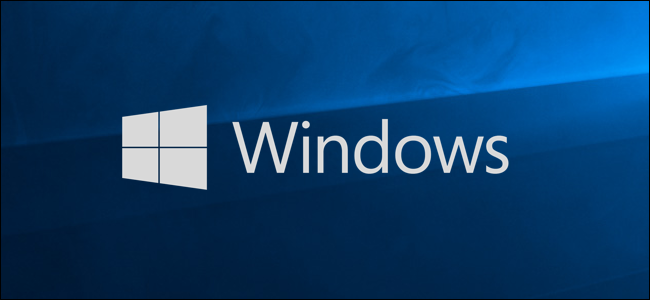
Родительский контроль над любой цифровой системой или сервисом важен как для защиты невинных детей от неприемлемого контента, так и для защиты ваших систем от озорных детей. Windows 10 предоставляет дочерние учетные записи и семейные группы для ограничения содержимого, времени использования экрана и т. Д.
Какие средства родительского контроля предлагает Windows 10?
Так же, как вы входите в свою учетную запись для доступа к любому устройству Windows, вы можете создать дочернюю учетную запись, которую легко контролировать и регулировать. Все родительские элементы управления устанавливаются для дочерней учетной записи родительской учетной записью, в том числе:
- Создание отчетов об активности использования приложений или игр, истории браузера, поиске в Интернете и времени использования экрана.
- Ограничение экранного времени для Windows 10 или Xbox One с помощью еженедельных расписаний.
- Ограничение использования приложений и игр для каждого устройства.
- Блокировка неприемлемых веб-сайтов и приложений.
- Управление кошельком ребенка и приобретение разрешений в Microsoft Store.
- Отслеживание ребенкаместоположение на устройстве Android с запущенной программой запуска Microsoft (или телефоном с Windows 10)
Как создать дочернюю учетную запись в Windows 10
Чтобы получить доступ к своим учетным записям Windows 10, откройте меню «Пуск» и выберите шестеренку значок.
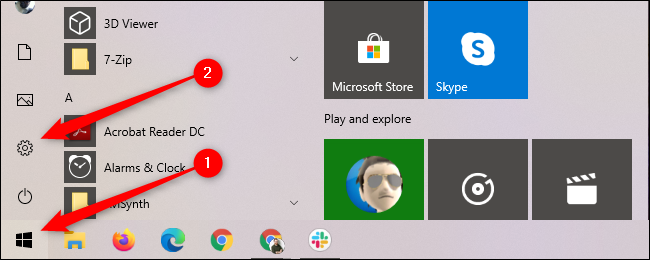
Нажмите «Учетные записи», чтобы открыть меню настроек учетных записей.
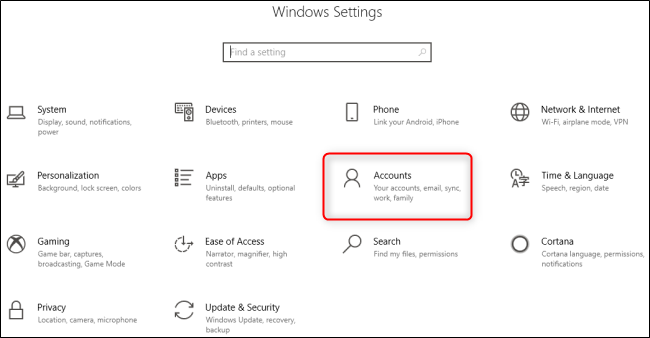
Кроме того, вы можете получить доступ к меню «Параметры учетной записи», открыв меню «Пуск», набрав «учетная запись» и выбрав опцию «Управление учетной записью».
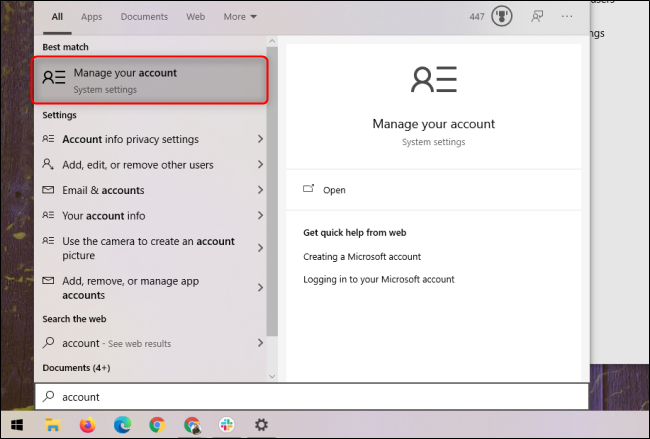
Выберите вкладку «Семья и другие пользователи» слева, а затем щелкните значок «плюс» (+) рядом с «Добавить члена семьи».
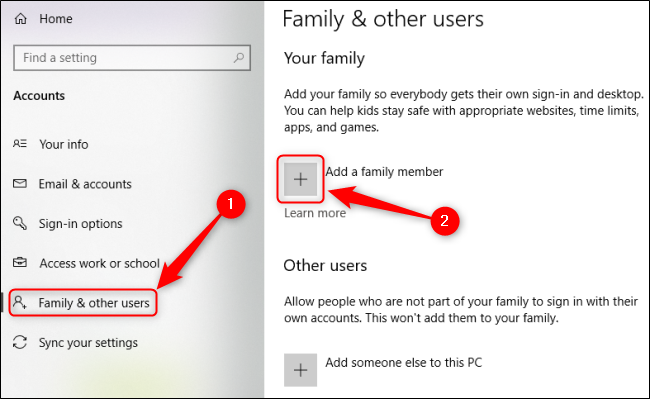
Выберите «Добавить участника». Если у вашего ребенка есть адрес электронной почты, введите его здесь и нажмите «Далее». Если нет, вы можете нажать «Создать адрес электронной почты для ребенка», чтобы создать для них бесплатную учетную запись электронной почты через Microsoft Outlook.
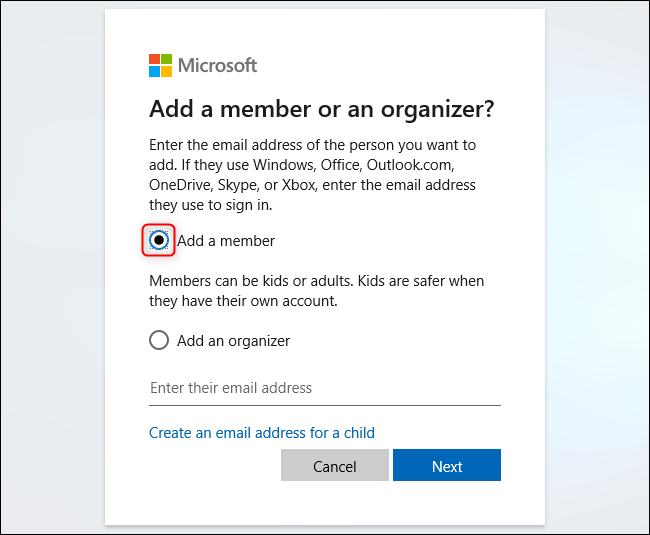
Предполагая, что этот ребенок младше 13 лет их детская учетная запись будет готова к работе. Если вы создаете учетную запись для кого-то старше 13 лет, вы можете подделать дату их рождения во время создания учетной записи.
Как управлять родительским контролем в Windows 10
Хотя вы можете создать учетную запись своего ребенка непосредственно в Windows 10, вы будете перенаправлены на веб-сайт Microsoft Family, чтобы управлять учетными записями, созданными для вашей семьи, и контролировать их. Вы все еще можете создавать пользователей с этого сайта. Чтобы получить доступ к этому веб-сайту из окна «Семья и другие пользователи», нажмите «Управление семейными настройками в Интернете».
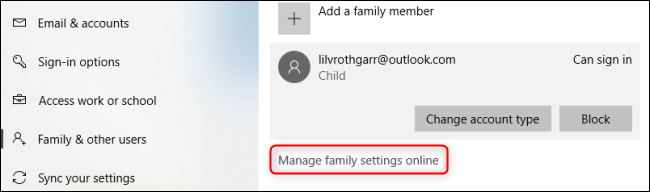
На веб-сайте семейства Microsoft вы можете просмотреть каждый учетных записей, которые вы добавили. По умолчанию все настройки родительского контроля отключены, поэтому вам нужно включать каждую функцию отдельно. Это также поможет вам лучше понять каждую функцию.
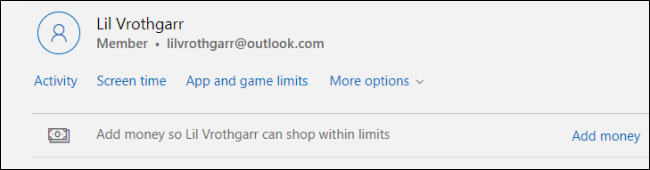
Выберите «Активность» под любой учетной записью и включите переключатель «Отчеты о деятельности». Это позволяет отслеживать активность этой учетной записи либо с помощью регулярных отчетов по электронной почте, либо путем возврата в это меню в любое время.
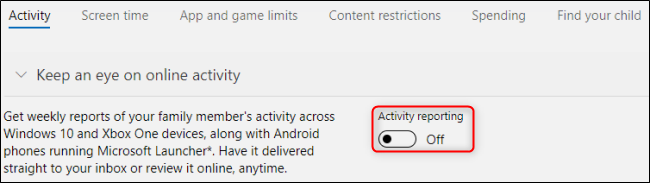
После включения отчетов о действиях прокрутите вниз чтобы включить дополнительные ограничения для приложений и игр, просмотра веб-страниц и времени использования экрана, нажав «Включить ограничения» рядом с каждой соответствующей функцией. Вы также можете щелкать вкладки в верхней части страницы, чтобы получить доступ к любой из этих функций, включить их и управлять ими. На веб-сайте Семейной безопасности объясняется, как все они работают.
Эти решения для мониторинга распространяются на все компьютеры вашей семьи с Windows 10, а также на Xbox One.
